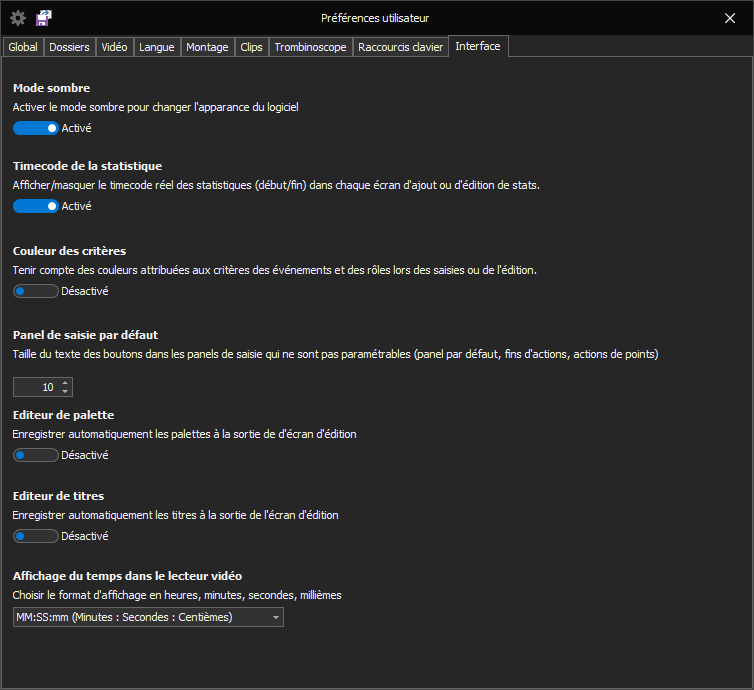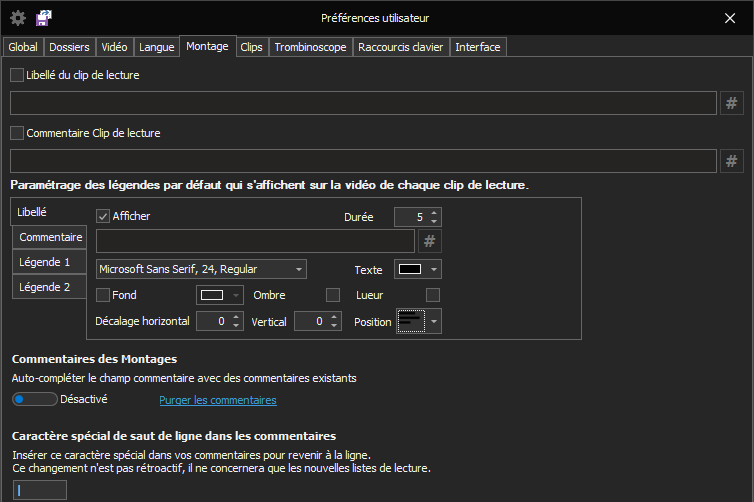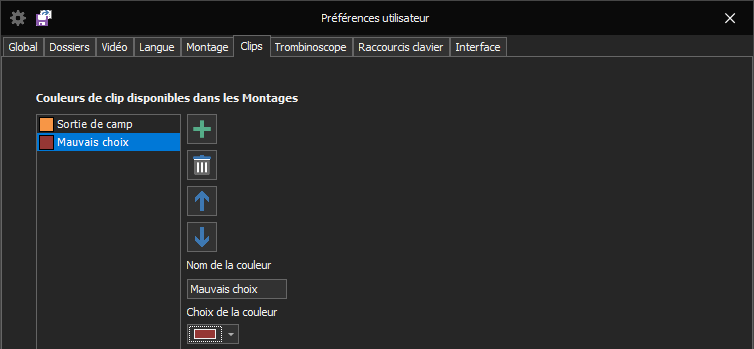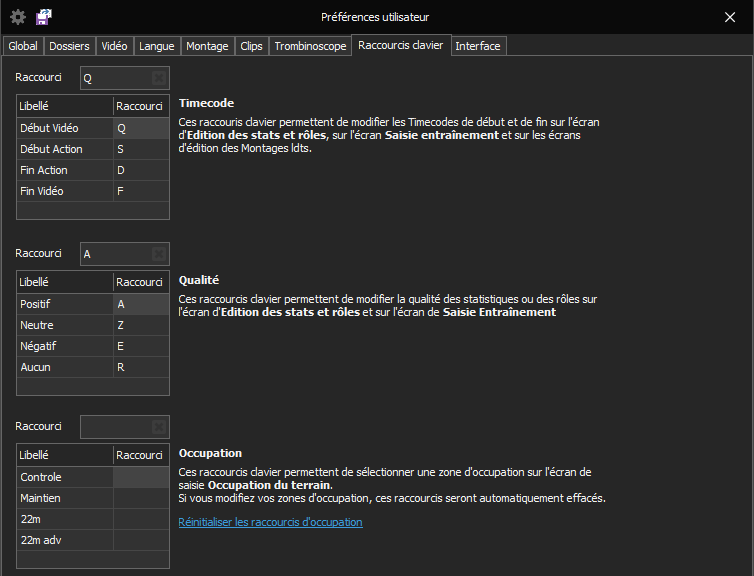Préférences utilisateur
Objectif
Vous venez de terminer l’assistant démarrage et vous souhaitez modifier ou compléter la configuration initiale du logiciel TechXV.
Découvrez les possibilités de configuration du logiciel pour votre ordinateur.
La fenêtre [Préférences utilisateur] est composé de 9 onglets.
Dans cet article
- Où se trouve Préférences utilisateur ?
- Présentation des fonctionnalités
1. Où trouver Préférences utilisateur ?
Il faut choisir Préférences utilisateur depuis le menu Fichier > Paramètres.
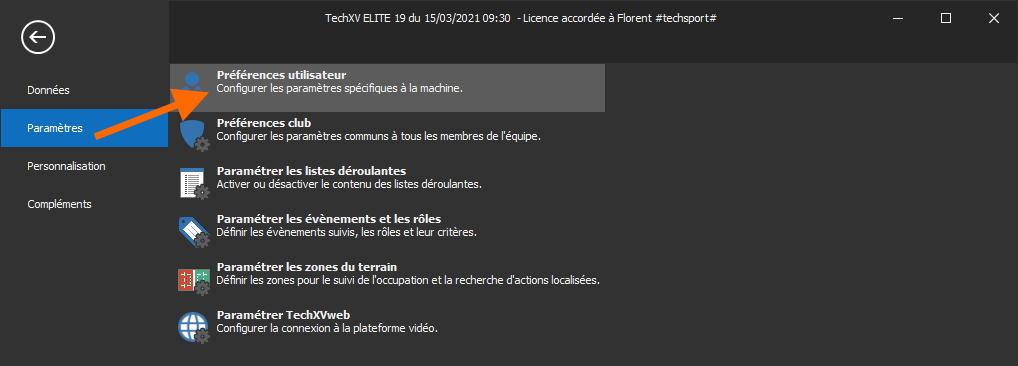
2. Présentation des fonctionnalités
2.1. Global
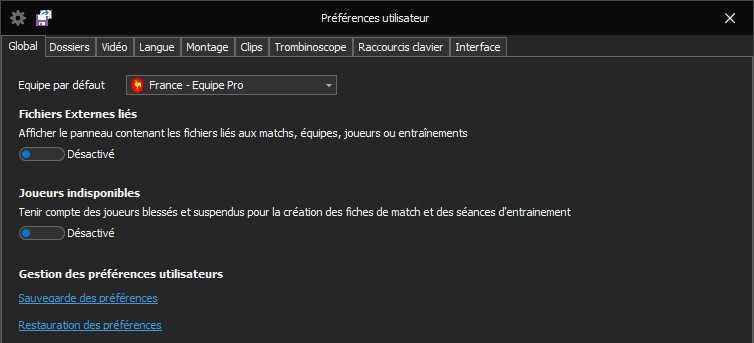
Equipe par défaut : Vous pouvez définir ou changer l’équipe par défaut qui s’affichera dans toutes les listes déroulantes.
Fichiers externes liés : Permet d’afficher ou de masquer un panneau contenant des fichiers Excel, Word, Powerpoint, pdf ou montage vidéo importés dans la base de données TechXV pour être partagés entre les utilisateurs du club ou dans le but de les inclure dans la sauvegarde.
Joueur indisponibles : Permet d’activer la prise en charge du statut de Blessé ou Suspendu lors de la création des feuilles de matchs ou des séances d’entraînements.
Le(s) joueur(s) ont automatiquement leur statut à jour dans la Fiche Match ou la Fiche Entrainement. Il est toutefois possible de forcer leur présence.
Sauvegarde des préférences : Permet de sauvegarder les options enregistrées dans la fenêtre [Préférences utilisateur].
Restauration des préférences : Permet de restaurer les options enregistrées dans la fenêtre [Préférences utilisateur] d’une version antérieure de TechXV ou d’un autre ordinateur.
2.2. Dossiers
Permet de modifier le dossier de stockage des fichiers utilisés par TechXV : vidéos de matchs, vidéos d’entraînements, montages, clips vidéo, Exchange, modèles …
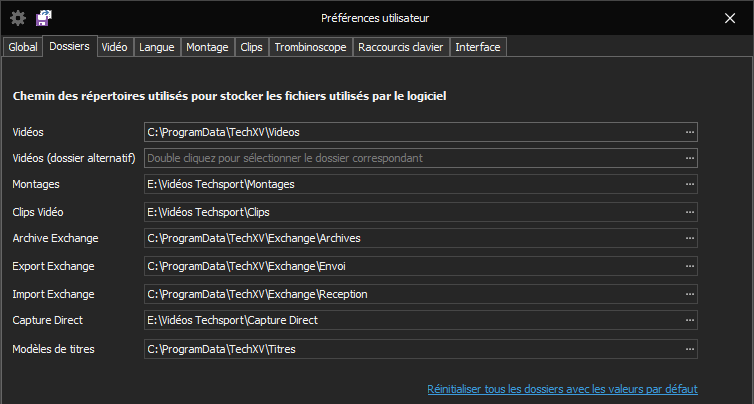
Les dossiers par défaut ont un raccourci sur le bureau. Si vous changez le(s) répertoire(s), les raccourcis ne fonctionneront plus.
Pour réinitialiser les repertoires par défaut, cliquez sur Réinitialiser tous les dossiers avec les valeurs par défaut.
![]() Attention : les fichiers vidéo des matchs doivent obligatoirement être enregistrés dans le dossier Vidéos !
Attention : les fichiers vidéo des matchs doivent obligatoirement être enregistrés dans le dossier Vidéos !
2.3. Vidéo
L’onglet Vidéo permet de gérer le comportement du lecteur et de l’encodeur vidéo.
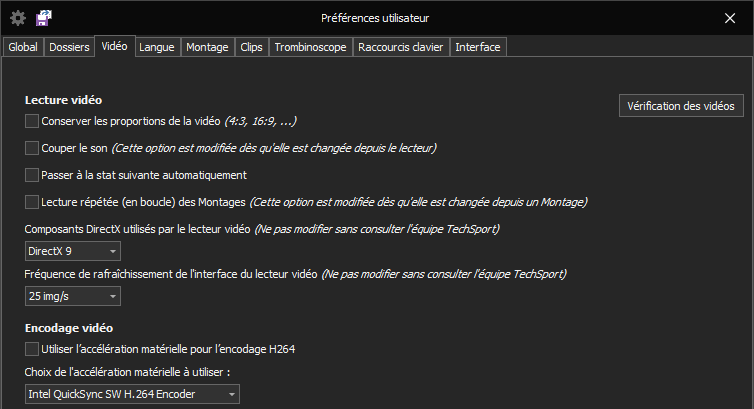
Conserver les proportions de la vidéo : Permet de ne pas modifier le ratio entre hauteur et largeur et donc de ne pas déformer l’image vidéo.
Couper le son : Permet d’activer ou de couper le son lors de la lecture des vidéos dans les différents écrans.
Passer à la stat suivante automatiquement : Permet d’activer ou de désactiver l’enchaînement automatique des stats vidéo dans l’écran Edition des Stats ou Edition des stats et des rôles ou des clips de lecture dans l’éditeur de montage vidéo.
Lecture répétée : Permet d’activer la lecture en continu d’un montage vidéo.
Utiliser l’accélération matérielle pour l’encodage H264 : Permet d’utiliser la puissance de la carte graphique de votre ordinateur pour la création de clip vidéo. La totalité des ressources sont affectées au traitement vidéo. Le traitement est beaucoup plus rapide.
Choix de l’accélération matérielle à utiliser : Permet de sélectionner le type d’encodage.
Vérification des vidéos : Permet de lancer un processus de vérification de la conformité et de la lisibilité des fichiers vidéo contenu dans le répertoire Vidéo.
2.4. Langue
L’onglet Langue permet de modifier la langue de l’interface et/ou du contenu du logiciel ( évènements, critères, championnats, journée…).
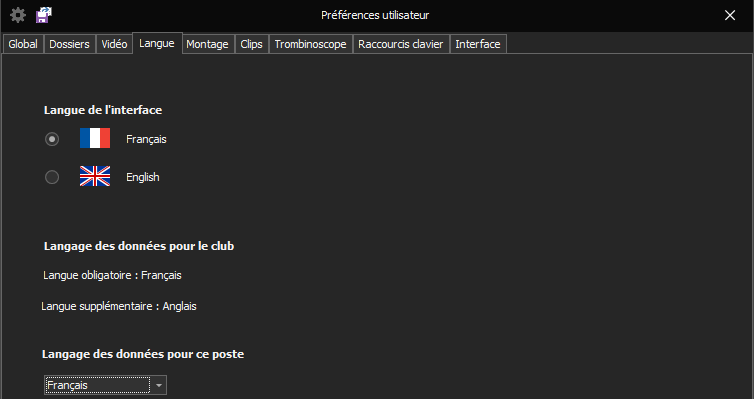
2.5. Affichage
L’onglet Affichage permet de configurer les légendes incrustées qui peuvent s’afficher sur la vidéo dans les montages vidéo. Nous découvrirons le paramétrage dans le paramétrage avancé.
2.6. Clips
L’onglet Clips permet de définir la couleur des lignes des clips dans les listes de lecture de la fenêtre [Éditeur de montages].
Il est ainsi possible d’associer une couleur à un thème ou bien une signification particulière pour vous pour une meilleure lisibilité lors des diffusions de montage vidéo.
2.7. Trombinoscope
L’onglet Trombinoscope permet de personnaliser le fond d’écran du document Feuille de match Trombinoscope qui s’imprime avec la photo des joueurs.
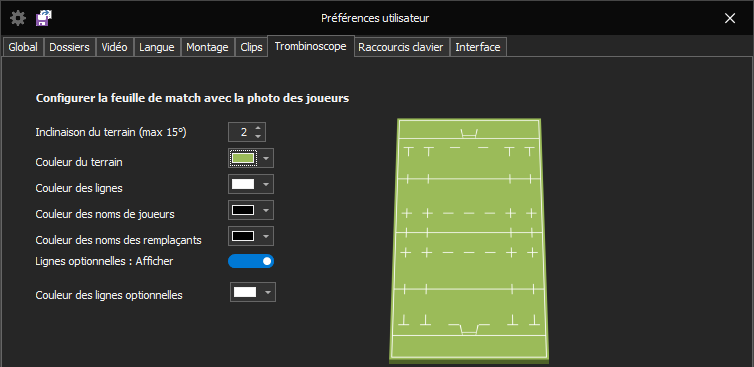
Vous pouvez ainsi modifier la couleur du terrain, des lignes et l’inclinaison de l’image du terrain pour accentuer un effet de perspective.
2.8. Raccourcis clavier
L’onglet Raccourcis clavier permet d’affecter des raccourcis clavier aux commandes répétitives utilisées dans les écrans de saisie ou d’Edition des stats.
2.9. Interface
L’onglet interface permet d’activer ou de désactiver des options qui influent sur le comportement de TechXV ou sur l’affichage.